Naim Audio UnitiQute 2: UnitiQute 2 • РУССКИЙ
UnitiQute 2 • РУССКИЙ: Naim Audio UnitiQute 2
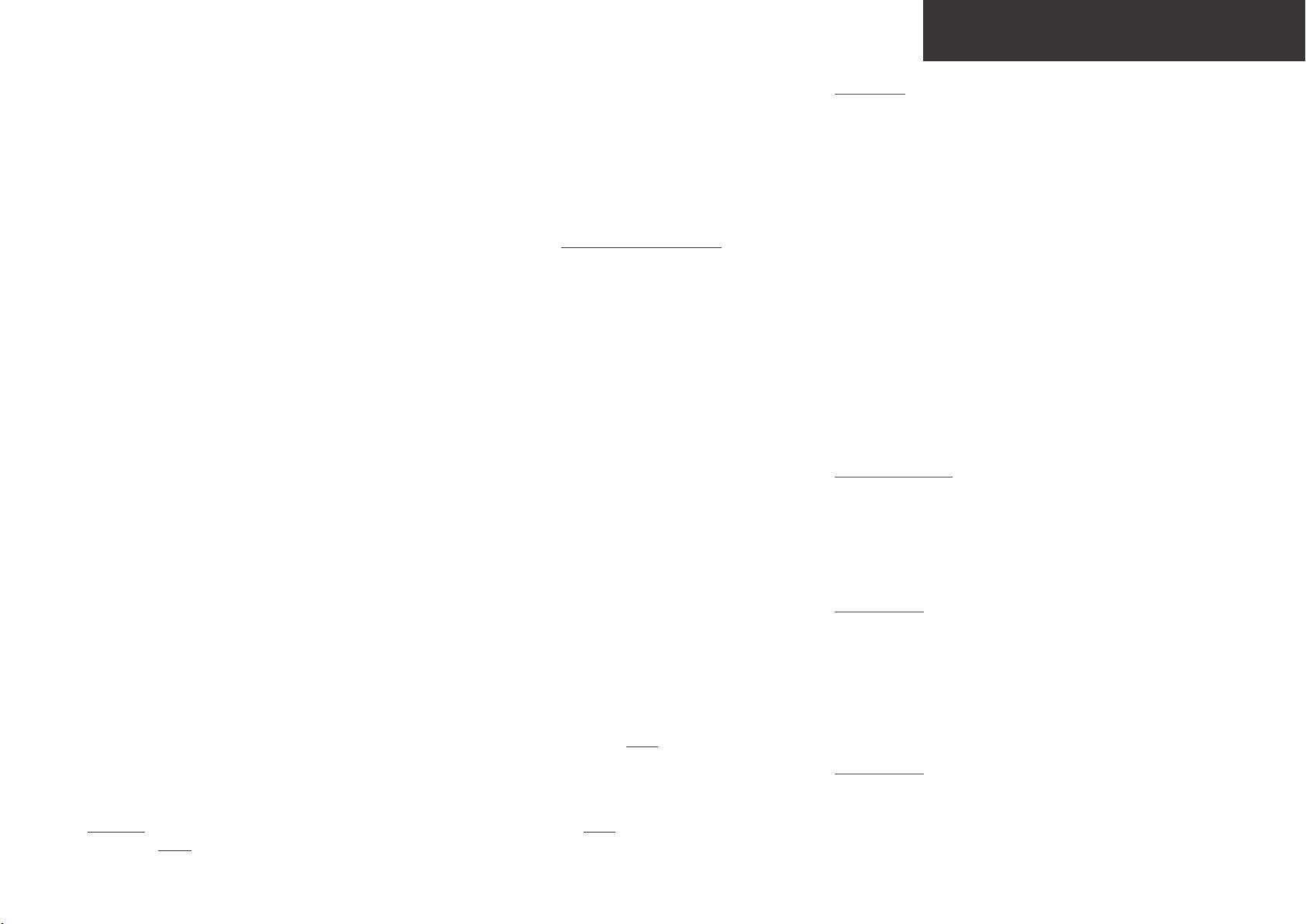
UnitiQute 2 • РУССКИЙ
1. Установка и подключение
Примечание: Полная информация о настройке и работе с устройством
UnitiQute 2 содержится в справочном руководстве, доступном на сайте:
1.1 Установите UnitiQute 2 на устойчивой, подходящей для установки поверхности. Убедитесь в том, что устройство установлено в
www.naimaudio.com
хорошо проветриваемом месте.
1.2 Проверьте, чтобы сетевое напряжение, указанное на задней панели UnitiQute 2, соответствовало напряжению, рекомендованному
в вашей стране. Подключите устройство к сетевому питанию с помощью поставленного в комплекте кабеля, но не включайте
устройство до тех пор, пока не будут подключены все соединения.
1.3 Найдите на задней панели Переключатель сигнального заземления и выберите опцию chassis (заземление на шасси) за исключением
случаев, когда UnitiQute 2 подключен к системе hi-fi с другим заземленным компонентом (например, все CD-плееры Naim), или если
при включении устройства из динамиков раздается шум от сети.
1.4 Подключите динамики в разъемы для динамиков UnitiQute 2. Проверьте, чтобы расположение положительных и отрицательных
концов кабелей на разъемах было одинаковым для обоих каналов. В случае необходимости соответствующие кабели для динамиков
можно приобрести у торгового представителя компании Naim.
1.5 Для использования тюнера DAB/FM необходимо подключить соответствующую антенну в антенное гнездо DAB/FM.
1.6 При использовании сабвуфера или усилителя с внешним источником питания подключите сигнальный кабель в выходной разъем
предусилителя UnitiQute 2. В случае необходимости соответствующий кабель можно приобрести у торгового представителя
компании Naim.
1.7 Для воспроизведения аудио с интернет-радиостанций, серверов UPnP™, через Spotify
®
Connect или другие стримеры Naim
Примечание 1.7 & 1.8: UnitiQute 2 поставляется в комплекте с
необходимо подключить UnitiQute 2 к Интернету через сетевой маршрутизатор. Вы можете либо подключить сетевой разъем
антеннами Wi-Fi и Bluetooth. Каждая антенна должна быть подключена
UnitiQute 2 к сетевому маршрутизатору с помощью кабеля Ethernet, либо подключить поставленную в комплекте с устройством
в соответствующее антенное гнездо на задней панели. Из двух антенн
антенну Wi-Fi к антенному гнезду Wi-Fi на задней панели.
Bluetooth-антенна имеют меньшую длину.
1.8 Для воспроизведения аудио устройством UnitiQute 2 со стримеров Bluetooth
®
поставляемая в комплекте антенна Bluetooth должна
быть подключена к антенному гнезду Bluetooth на задней панели.
1.9 Если вы хотите, чтобы UnitiQute 2 проигрывал аудиофайлы, хранящиеся на USB-носителе, например на устройстве iOS или флеш-
Примечание 1.9: Большинство USB-устройств типа UMS (универсальный
карте, подключите его в USB-разъем на передней панели с помощью соответствующего кабеля, если необходимо.
накопитель данных) совместимы с USB-аудиовходом UnitiQute 2. К
таким устройствам относятся портативные цифровые музыкальные
1.10 Если вы планируете использовать внешние аудиоисточники с устройством UnitiQute 2, подключите их с помощью специальных
проигрыватели, смартфоны, планшетные ПК, USB-карты памяти и устройства
кабелей к одному или нескольким аналоговым или цифровым выходам на задней панели.
для чтения карт памяти. USB-устройства другого типа (не UMS), например
прошлые версии MP3-проигрывателей, можно подключить к входу на
2. Включение устройства и начало работы
передней панели UnitiQute 2 с помощью стереокабеля Jack 3,5мм из
2.1 После подключения всех соединений включите устройство UnitiQute 2 с помощью переключателя on/off (вкл./выкл.) на задней
разъемов для наушников.
панели. На дисплее UnitiQute 2 отобразится окно приветствия, после этого выберите аналоговый вход или, если он использовался
Примечание 2.1: Если устройство UnitiQute 2 не используется в течение двух
ранее, последний выбранный вход.
минут, оно переключается в режим отображения времени. Время перехода
2.2 Для первоначальной настройки UnitiQute 2 рекомендуется использовать пульт дистанционного управления. С помощью кнопок
в режим ожидания можно настроить в меню настройки. Если часы не
навигации (56) выберите входы и пункты меню. Подтвердите выбор нажатием на кнопку ok/list. Для возврата к предыдущему меню
настроены, на дисплее появится надпись «Нет вр».
используйте левую (3) кнопку.
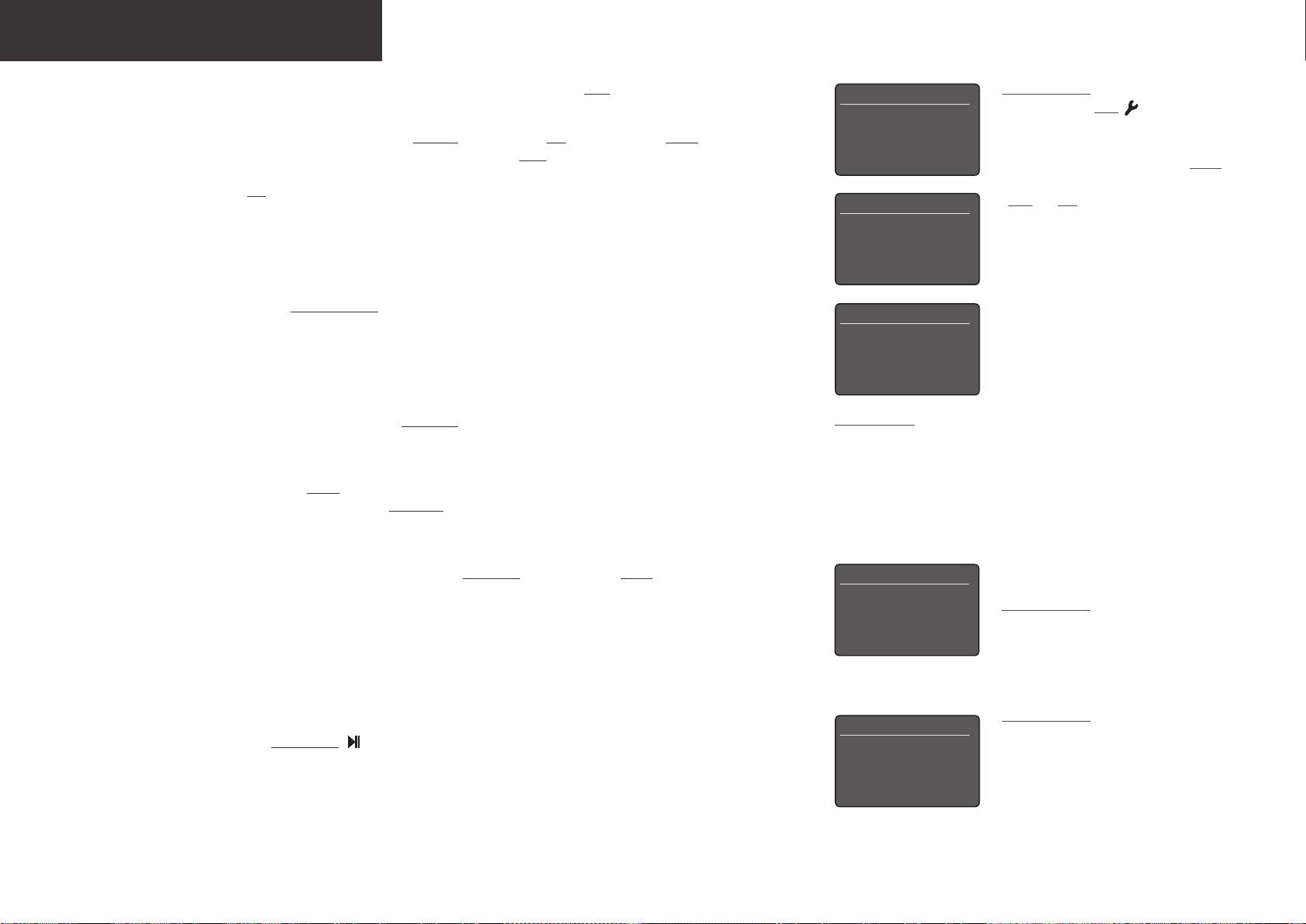
UnitiQute 2 • РУССКИЙ
2.3 Вы можете изменить язык интерфейса UnitiQute 2. Войдите в режим настройки и выберите язык (Language).
Примечание 2.3: Войдите в режим настройки,
Setup 1/10
нажав клавишу настр ( ) на пульте.
2.4 При использовании сабвуфера или усилителя с внешним источником питания необходимо настроить выход предусилителя
4Language
Inputs
Переходите к разным меню настройки
UnitiQute 2. Войдите в режим настройки и выберите опцию Гр.говор, затем нажмите Тип. Выберите опцию Ш.пол, если не
Analogue Outputs
с помощью кнопок навигации (563).
планируется использовать сабвуфер или внешний усилитель. Выберите опцию У.пол, если планируется использовать сабвуфер или
Headphones
Выберите опции, нажав на кнопку ok/list. Для
усилитель с внешним источником питания с динамиками с ограниченным диапазоном частот, подключенными к выходам динамиков
выхода из режима настройки нажмите кнопку
UnitiQute 2. Выберите опцию Нет, если к выходам динамиков UnitiQute 2 не будут подключены динамики.
Гр.говор 1/4
настр или exit (выход).
2.5 При поставке UnitiQute 2 автоматически настроен на подключение к проводным домашним сетям по протоколу TCP/IP. Однако если
4Тип: Ш.пол
UnitiQute 2 использовался ранее, и настройки сети были изменены, или маршрутизатор запрашивает нестандартные настройки,
Громк: Нет
устройство может не подключиться автоматически. В таком случае прочтите справочное руководство.
Макс громк: 100
Баланс: 0
При использовании беспроводного сетевого подключения потребуется настроить UnitiQute 2 для подключения к сети. Войдите в
режим настройки и выберите опцию Параметры сети для настройки беспроводного подключения UnitiQute 2.
Параметры сети 1/5
2.6 Для настройки громкости UnitiQute 2 либо дотроньтесь до логотипа на передней панели, либо воспользуйтесь кнопками на пульте
Имя: Qute-C135
управления.
4 Беспров: Не исп
Статус: Не подключен
DHCP: Да
3. Выбор входов
3.1 Вы можете выбрать входы UnitiQute 2 с помощью кнопок навигации (56) на пульте управления или одной из кнопок выбора входа
Примечание 3: Приложение Naim, которое можно скачать в iTunes App Store
на пульте управления.
и Google Play Store, позволяет осуществлять беспроводное управление с
устройств iOS и Android с сенсорными экранами.
3.2 Нажав на одну из кнопок выбора входа на пульте управления, вы сможете выбрать определенный вход или просмотреть всю группу
входов. Например, при нажатии кнопки Радио вы сможете просмотреть группу входов FM, DAB и iRadio. Для изменения назначения
кнопок войдите в режим настройки и выберите опцию Кн. пульта.
3.3 При подключении UnitiQute 2 к сети с высокоскоростным доступом к Интернету устройство автоматически загрузит список
доступных интернет-радиостанций. Если после этого вы выберите вход iRadio, отобразится меню со списками всех доступных
станций. Для загрузки списка и выбора станций используйте кнопки навигации (563) и кнопку ok/list.
Интернет-радио 2/8
3.4 UnitiQute 2 может воспроизводить потоковое вещание Spotify
®
®
Добавл станц
через систему Spotify
Connect, встроенную в некоторые
Примечание 3.4: Установленное по
4Naim’s Choice
приложения проигрывателя Spotify
®
. После приема потока Spotify
®
UnitiQute 2 автоматически выбирает вход Spotify
®
. После
Местополож
умолчанию имя сети UnitiQute 2 (Qute-XXXX)
подключения звуковоспроизводящего устройства Spotify
®
управление им осуществляется с помощью приложения Spotify
®
,
Жанр
содержит последние четыре символа MAC-
приложения Naim или кнопок управления на пульте управления или передней панели UnitiQute 2.
адреса устройства. Полный MAC-адрес указан
в меню настройки сети.
3.5 UnitiQute 2 может воспроизводить аудиопотоки через беспроводное подключение Bluetooth со звуковоспроизводящих устройств,
имеющих соответствующую функцию. Устройство UnitiQute 2 по умолчанию настроено на запрос «сопряжения» со стримерами
Примечание 3.5: Установленное по
Bluetooth перед воспроизведением аудиопотока Bluetooth. Для сопряжения UnitiQute 2 с Bluetooth-устройством выберите
Bluetooth 1/5
умолчанию имя Bluetooth UnitiQute 2 (Qute BT
вход Bluetooth и нажмите кнопку воспр./пауза ( ) на пульте управления. UnitiQute 2 станет активным для сопряжения в меню
4Вкл: Да
XXXX) содержит последние четыре символа
настройки Bluetooth-устройства. После успешной настройки сопряжения с Bluetooth-устройством UnitiQute 2 сможет использовать
Имя: Bluetooth
MAC-адреса устройства.
аудиоприложения на устройстве. При приеме потока Bluetooth UnitiQute 2 автоматически переключается на вход Bluetooth. В меню
Подстр вх: 0
настройки входа Bluetooth UnitiQute 2 представлены дальнейшие параметры конфигурации Bluetooth, в том числе «открытое»
Обнаружение: Qute BT..
сопряжение.
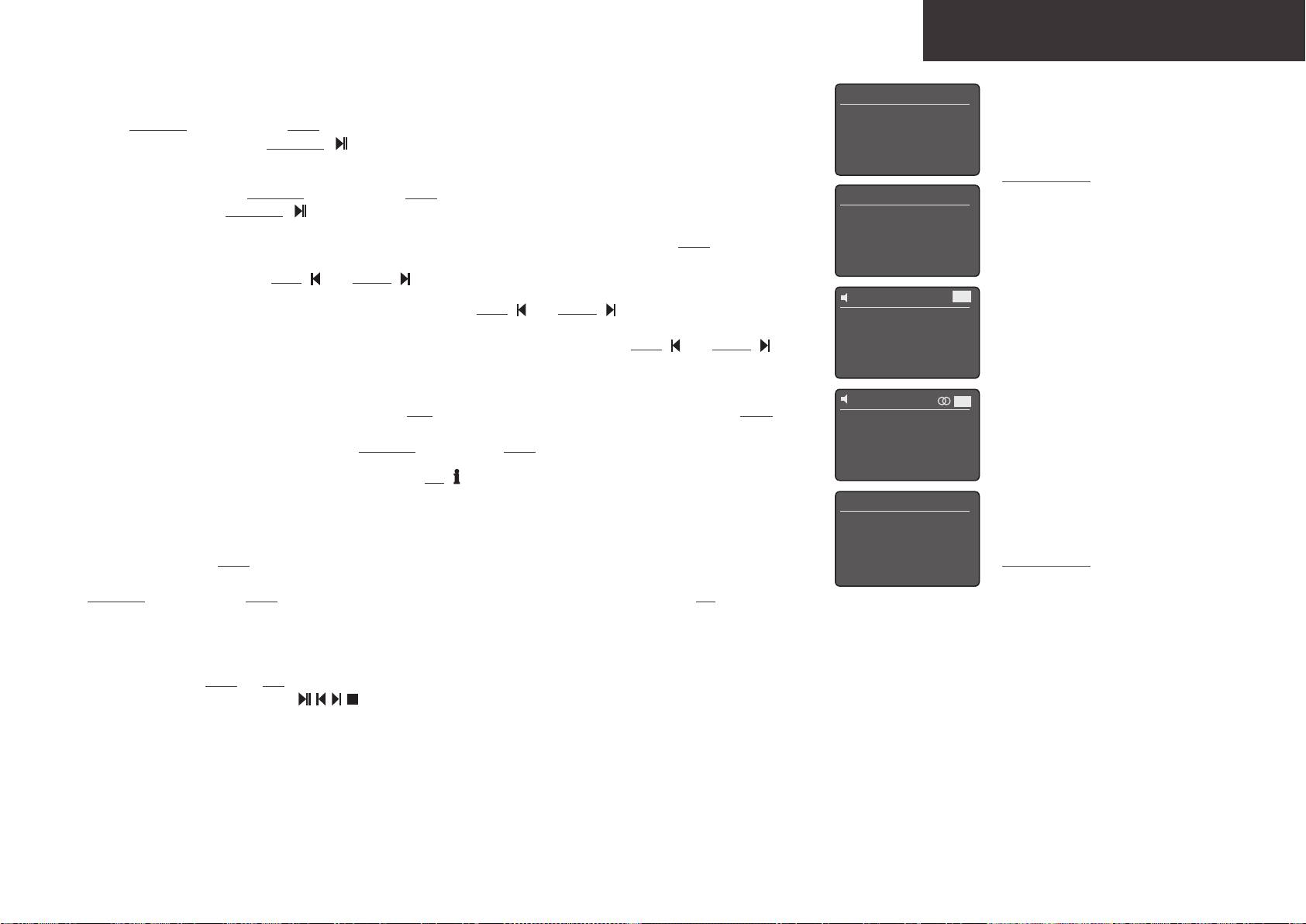
UnitiQute 2 • РУССКИЙ
3.6 При подключении устройства iOS или другого запоминающего устройства USB к USB-разъему на передней панели и выборе входа
USB/iPod 4/18
USB на дисплее UnitiQute 2 отобразится структура меню подключенного устройства. Для загрузки и выбора содержания используйте
Sing Loud.wav
кнопки навигации (563) и кнопку ok/list на пульте управления. Чтобы воспроизвести файл или все содержимое папки, альбома
Grace and Danger.wav
или плей-листа, нажмите кнопку play/pause ( ) на пульте управления.
Song 44.wav
4I Was A Cloud.wav
3.7 При выборе UPnP™-входа UnitiQute 2 отобразится список доступных серверов UPnP™ в сети. Для загрузки и выбора содержания
Примечание 3.7: Серверы UPnP™ имеют
сервера используйте кнопки навигации (563) и кнопку ok/list на пульте управления. Для воспроизведения файлов с выбранного
UPnP 3/3
встроенное программное обеспечение,
сервера нажмите кнопку play/pause ( ) на пульте управления.
UnitiServe
позволяющее UnitiQute 2 подключаться и
NAS
воспроизводить сохраненное аудио через
3.8 Перед использованием тюнер DAB должен завершить поиск станций. Выберите вход DAB и нажмите кнопку ok/list на пульте
4PC
сеть. Сервером UPnP™ может служить плеер
управления, чтобы начать поиск. После завершения поиска первая станция будет проигрываться автоматически. Вы можете выбрать
с жестким диском UnitiServe производства
другие станции, нажав на кнопки назад ( ) или вперед ( ) на пульте управления.
Naim или домашний компьютер. Некоторые
42
DAB
3.9 Для использования тюнера FM выберите вход FM и нажмите на кнопки назад ( ) или вперед ( ) на пульте управления. Тюнер
устройства NAS (сетевое хранилище) также
будет осуществлять поиск станций. Поиск останавливается каждый раз при обнаружении станции (предоставляя возможность
поддерживают протоколы UPnP™. Существует
Нет станций
сохранить станцию как предустановленную). Для возобновления поиска повторно нажмите кнопку назад ( ) или вперед ( ).
Нажм. Спис - п.скан
множество серверных приложений UPnP™
Информация о станции и текст прокрутки отобразятся на дисплее, если станция передает такую информацию.
других разработчиков, совместимых с
операционными системами Windows и OS
3.10 Вы можете сохранить до 40 FM-, DAB- и iRadio-станций как предустановленные станции. Чтобы сохранить выбранную в настоящий
42
FM
X. Также проигрыватель Windows Media™ 11
момент станцию как предустановленную, нажмите кнопку store (сохранить) на пульте управления. При нажатии кнопки preset
или более поздних версий имеет встроенное
(предус) на пульте управления отобразится список сохраненных станций в трех режимах тюнера. Для загрузки и выбора
94.20 MHz
серверное приложение UPnP™.
предустановленных станций используйте кнопки навигации (56) и кнопку ok/list на пульте управления.
3.11 При выборе входов DAB, FM, iRadio, UPnP™ и iPod/USB кнопка info ( ) на пульте управления выводит на дисплей дополнительную
информацию о входе или воспроизводимых в настоящий момент данных мультимедиа.
Presets 1/3
4. Использование опций Режим списка и Управление воспроизведением
4Сохр ‘94.20 MHz’
Переим предуст
Удалить предуст
4.1 При нажатии на кнопку ok/list на пульте управления UnitiQute 2 перейдет в режим List Mode (Режим списка). На дисплее отобразится
Примечание 4.1: Режим списка не доступен
список доступных элементов для выбранного входа. Для прокрутки списков вверх и вниз и выбора элементов используйте кнопки
или его стандартные функции ограничены
навигации (563) и кнопку ok/list на пульте управления. Для возврата к стандартному экрану нажмите кнопку exit (выход). Во
при использовании входов FM-радио,
многих списках с большим количеством элементов для перехода к элементам списка в алфавитном порядке могут использоваться
Spotify
®
, Bluetooth, Multiroom и других
цифровые клавиши.
внешних входов. Если выбран вход FM, при
нажатии кнопки list (список) или ok/list (ок/
4.2 В режиме списка вы можете выбрать элемент, который хотите воспроизвести, с помощью кнопок навигации, а затем подтвердить
®
список) отобразится только одна опция
выбор, нажав кнопку ok/list или play (воспр.). При воспроизведении аудио со входов iPod, USB, Spotify
, UPnP™ и Bluetooth вы
выбора. Если выбраны входы Spotify
®
,
можете использовать кнопки команд ( ) на пульте для управления такими функциями, как воспроизведение/пауза,
Bluetooth, Multiroom или другие внешние
переход назад, вперед или остановка.
входы, кнопка списка на передней панели
и кнопка ok/list (ок/список) не будут
функционировать.

